Tahap Pengerjaan Aplikasi Raport Digital (ARD)
Assalamu'alaikum Wr. Wb.
Penggunaan Aplikasi Raport digital dilingkungan madrasah belum merata diseluruh wilayah Indonesia. Masih ada beberapa wilayah yang belum menggunakan ARD karena beberapa faktor penyebab. Saya tidak akan membahas hal ini di atas, di dalam postingan kali ini fokus untuk minum-minum apa yang harus dilakukan dan dilakukan operator atau admin madrasah di dalam pengerjaan aplikasi raport digital dengan harapan dapat meminimalisir fokus yang ditemui dalam pengerjaan ARD ini, karena itu gunakan salah langkah dari awal operator / admin ARD akan terkuras pikiran dan tenaga.
Tahap Pengerjaan Aplikasi Raport Digital (ARD) adalah sebagai berikut:
Instalasi Aplikasi Raport Digital (ARD)
Instalasi aplikasi raport digital sudah disosialisasikan oleh HelpDesk baik tingkat kabupaten / kota maupun provinsi. Tentunya semua operator madrasah yang sudah menggunakan Aplikasi Raport Digital sudah mengerti cara Instalasi aplikasi tersebut. ada beberapa cara instalasi baik versi offline maupun online. Dan selengkapnya Tentang Jenis dan Cara Menginstal Aplikasi Raport Digital baca disini. Dan untuk mengonlinekan Aplikasi Raport Digital (ARD) di Hosting baca disini.
Login Admin
Login admin meminta nama pengguna dan kata sandi, untuk madrasah yang belum membutuhkan Hubungi HelpDesk kabupaten / kota atau Provinsi.
Sunting profil
Lengkapi semua kolom profil, dari mulai unggah logo madrasah, madrasah isi identitas, lokasi madrasah, data kepala madrasah, dan madrasah data proktor. Operator ARD juga mengganti kata sandi.
Konfigurasi
Atur konfigurasi tahun, semester konfigurasi, dan konfigurasi raport.
Data Sinkron
Sinkronkan data sesuai urutan berikut:
- Sinkron Pengumuman
- Sinkron Master Mapel
- Sinkron Mapel Agama
- Sinkron Sub Mapel
cukup itu dulu, lanjutkan cek mata pelajaran, hapus pesan mata pelajaran yang tidak terpakai atau tidak sesuai. Hapus juga jika ada mata pelajaran yang sama dengan katagori berbeda.
Tambah Muatan Lokal
Tambahkan beban sesuai dengan kondisi sekolah. perlu diingat setelah proses ini jangan lakukan Sinkron Sub Mapel. Jika nanti di menu guru tidak muncul mata pelajaran, maka perlu dipancing dengan Sinkron Master Mapel jangan lakukan Sinkron Sub Mapel yaa.
Unggah Siswa
Unduh terlebih dahulu Template yang tersedia kemudian lengkapi dan unggah. Untuk membahas lengkap tentang Mengunggah siswa dan solusi dari masalah yang sering terjadi baca di sini.
Unggah Guru
Unduh terlebih dahulu Template yang tersedia kemudian lengkapi dan unggah. Untuk membahas lengkap tentang Mengunggah guru dan solusi atas masalah yang sering terjadi baca di sini.
Rombongan Belajar
Tambahkan rombongan belajar dan tentukan Wali Kelas di setiap-tiap kelas di madrasah terkait. Lalu isikan kelas tersebut dengan kelas untuk masing-masing rombongan belajar.
Atur Mengajar
Atur mengajar setiap-setiap guru dan atur kata sandi masing-masing guru di menu " lihat profil ". Jika pada guru ini tidak muncul mata pelajaran, maka lakukan Sinkron Mata Pelajaran, ingat jangan Sinkron Sub Mata Pelajaran kembali.
Sinkron KKM
Sinkron KKM bertujuan agar saat guru login ke akunn guru bisa melakukan Sinkron KKM. Dalam melakukan Sinkron, jika ada mata pelajaran yang berbeda atau mata pelajaran sama dengan kategori berbeda. Pastikan semua mata pelajaran sudah terpasang dan tidak ada lagi mata pelajaran yang tidak digunakan madrasah muncul di menu mata pelajaran.
Demikian Tahap Pengerjaan Aplikasi Raport Digital (ARD), jika masih menunggu persetujuan dalam pengerjaan ARD meminta komentar dikolom. Namun perlu saya tegaskan di sini saya tidak perlu artikel ini dibuat dengan tujuan berbagi pengalaman dan berusaha meminimalkan tantangan yang terjadi saat pengerjaan ARD. Kritik dan saran yang sangat kami sarankan.
Terima kasih.
Wassalamu'alaikum Wr. Wb.
















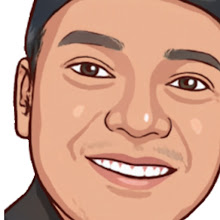
0 Post a Comment:
Post a Comment